Om du vill lägga till en extern användare till en AD-organisation, det vill säga en användare som inte har en AD-e-post, måste du markera det när du skapar inbjudan till användaren.
Du kan också undanta era egna användare från att använda AD-inloggning genom att bjuda in dem som externa användare. När era AD-användare sedan skapar sina inloggningar, kommer de att behöva skapa ett användarnamn och lösenord som de kommer att använda för att logga in hos er i framtiden.
Om du inte har möjligheten nedan måste du kontakta vår support och få möjligheten aktiverad för er organisation.
Så här lägger du till en extern användare till en AD-organisation:
- Logga in på web.firstagenda.com.
- Klicka på "Användare" i vänstermenyn och välj "Skapa användare".
- Du kommer att omdirigeras till användaradministrationen, där du skapar inbjudan.
- Se till att aktivera reglaget bredvid "Bjud in extern användare".
Bild
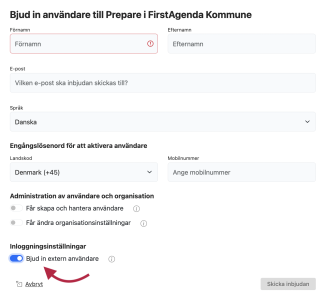
- Fyll i alla fält och klicka sedan på "Skicka inbjudan".
- Systemet vet nu att användaren inte har en AD-e-post, och användaren kommer att få en inbjudningsmejl med en länk för att skapa sitt konto.
Ändra i inbjudan om "Bjud in extern användare" inte är aktiverad:
Om du inte aktiverade reglaget för "Bjud in extern användare" när du skapade inbjudan, kan du redigera inbjudan.
- Klicka på "Användare" i vänstermenyn i Prepare.
- Klicka på "Visa status för alla användare".
- Du kommer att omdirigeras till användaradministrationssidan, där du kan göra ändringen.
- Klicka på "Inbjudningar" i vänstermenyn.
Bild
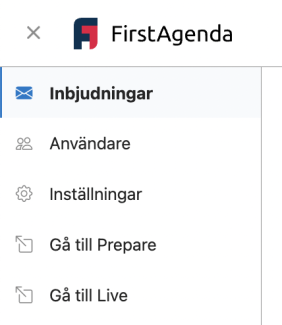
- Välj den inbjudan du vill redigera.
- Aktivera nu reglaget bredvid "Bjud in extern användare".
- Klicka på "Spara och skicka inbjudan igen".
- Nu har du ändrat inbjudan.
